Introducción
El segundo nivel de simulación es útil para comprender el tiempo total de proceso.
En este nivel no se tienen en cuenta los recursos; Bizagi asume una capacidad infinita para que no haya demoras en el flujo. Esta es la situación ideal bajo el flujo y tiempos de procesamiento dados.
Definición de los datos de entrada requeridos para este nivel
Adicional a la información requerida en el nivel anterior, es necesario definir la siguiente información el en Análisis de Tiempos:
Intervalo de llegadas
Define el intervalo de tiempo entre las llegadas (generación de tokens). Las instancias seguirán siendo creadas hasta alcanzar el número máximo de llegadas. Esto se aplica a Eventos de Inicio, Actividades que inician procesos y Eventos temporizadores.
Seleccione el Evento de Inicio del proceso y dé clic en el icono de engranaje. En la nueva ventana ingrese el intervalo de llegadas.
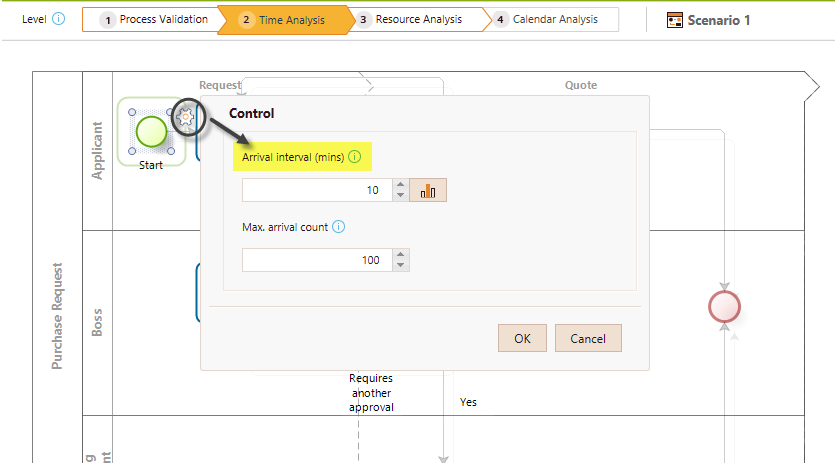
•Se puede definir un tiempo de llegadas constante ingresando su valor, en las unidades definidas en la configuración del escenario.
En la siguiente imagen se configura una generación de tokens cada 5 minutos.
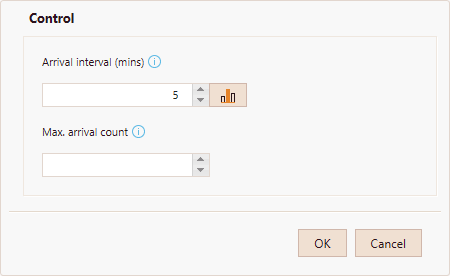
•Alternativamente se puede definir una distribución estadística. Dé clic en el icono avanzado junto al campo para ver y seleccionar una distribución.
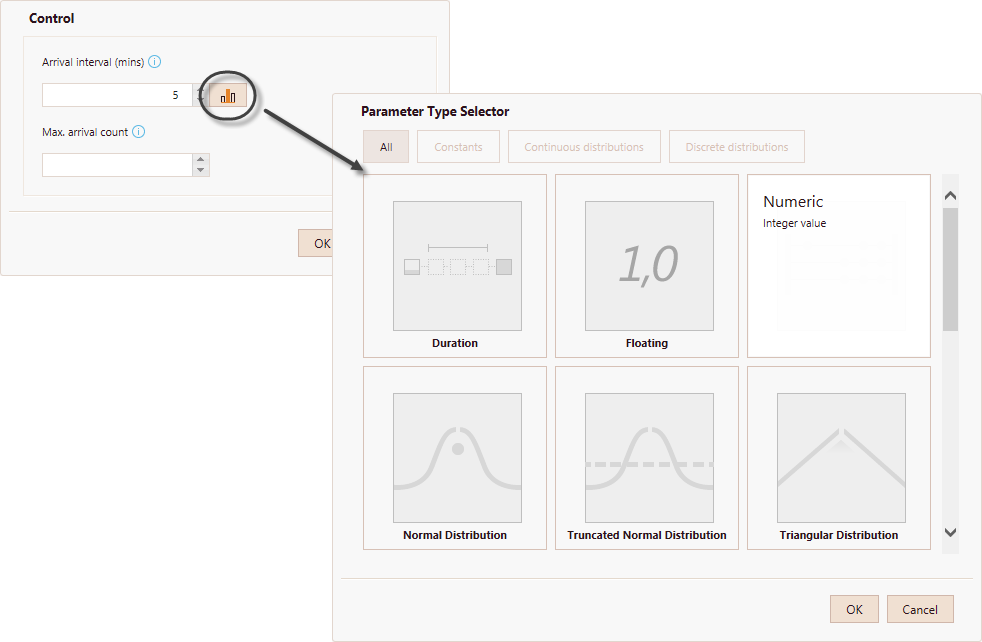
Una vez seleccionada la distribución, ingrese los parámetros correspondientes.
En la siguiente imagen, el tiempo entre generación de tokens se distribuye exponencialmente con media de 5 minutos. Se generarán un máximo de 100 tokens.
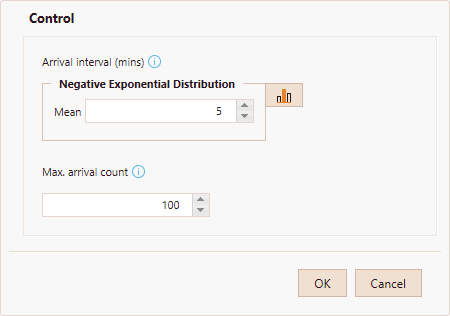
Tiempo de procesamiento
Define la cantidad de tiempo que una actividad o evento necesita para procesar un token. Es decir, define un tiempo de servicio desde el momento en que un token llega a una actividad o evento, hasta que sale de este.
Cuando el proceso contiene subprocesos embebidos, tenga en cuenta lo siguiente:
•Si el subproceso tiene actividades, asigne tiempo a cada actividad y no al subproceso, para calcular el tiempo de procesamiento a partir de la ejecución de cada actividad.
•Si el subproceso no tiene actividades, asígnele un tiempo estimado de procesamiento.
Dé clic en la actividad o evento. Seleccione el icono Reloj en el menú circular e ingrese el tiempo de procesamiento en el campo de tiempo.
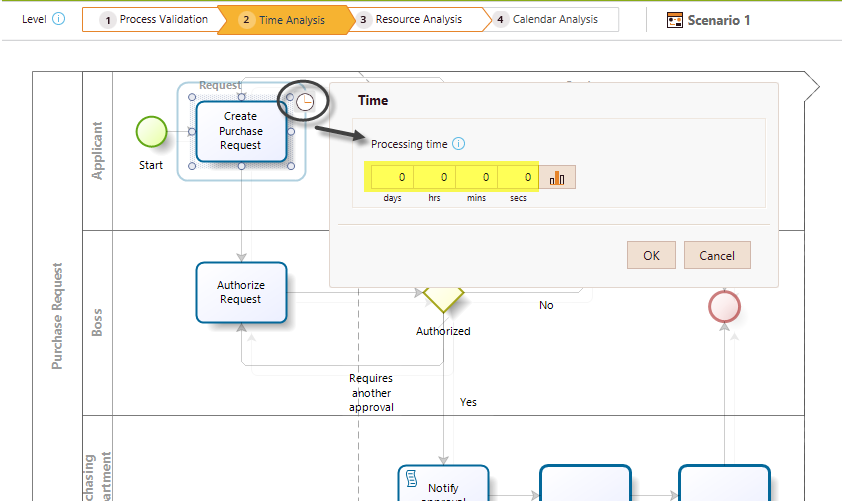
•Usted tiene la opción de definir el tiempo de procesamiento como una constante, ingresando el valor en las unidades correspondientes.
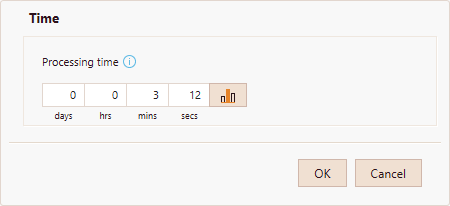
•Alternativamente puede definir una distribución estadística. Dé clic en el icono avanzado y seleccione la distribución deseada.
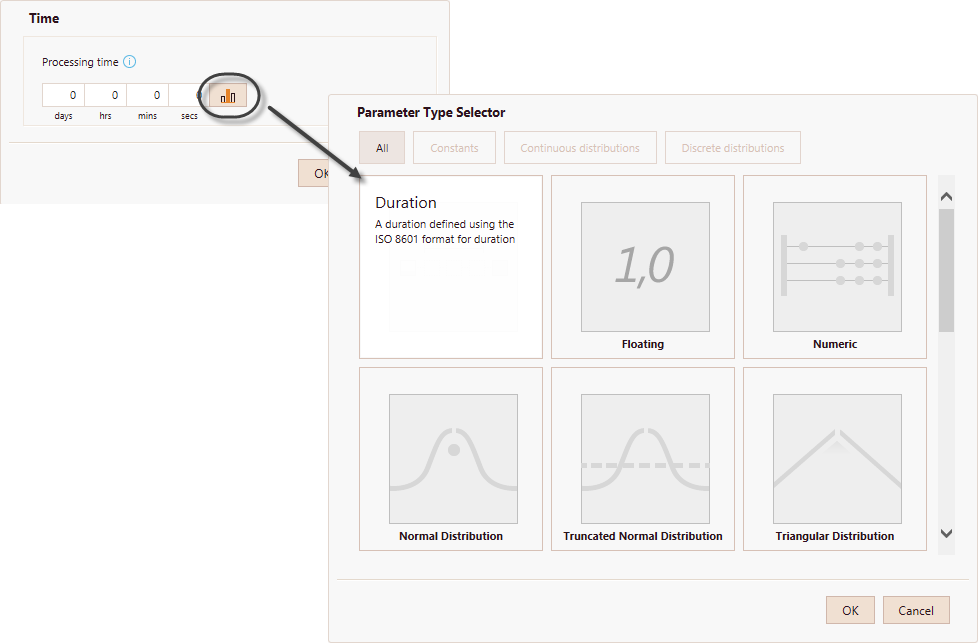
Una vez seleccionada ingrese los parámetros correspondientes.
En la siguiente imagen el tiempo de procesamiento de un token es una tarea específica se distribuye normalmente con media 5 minutos y desviación estándar de 3 minutos.
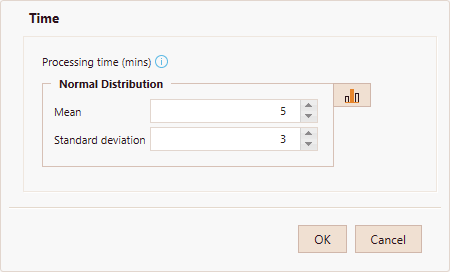
Ejecución de la simulación
Una vez definidos los datos necesarios para este nivel, puede ejecutar la simulación dando clic en el botón Ejecutar.
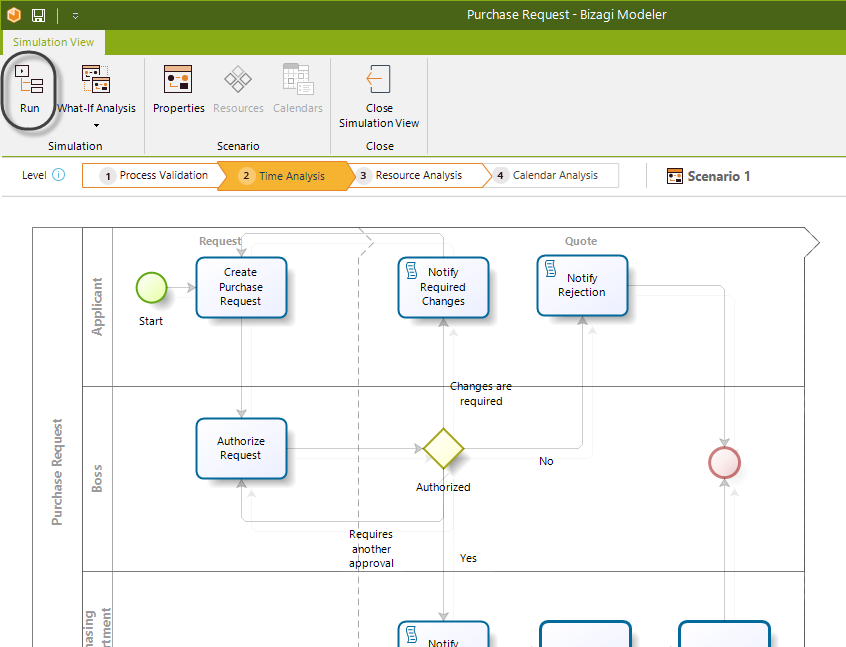
En la nueva ventana, dé clic en Iniciar para ejecutar la simulación.
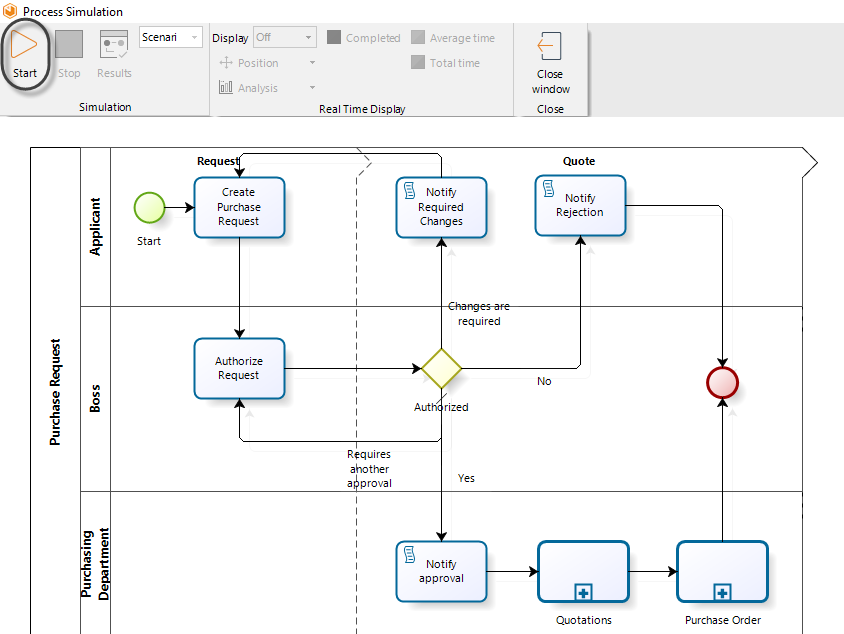
Cuando se ejecuta una simulación podrá ver las herramientas de análisis. Estos le ayudarán a identificar en tiempo de ejecución:
•Número de instancias completas.
•Tiempo Promedio por actividad
•Tiempo Total de procesamiento por actividad
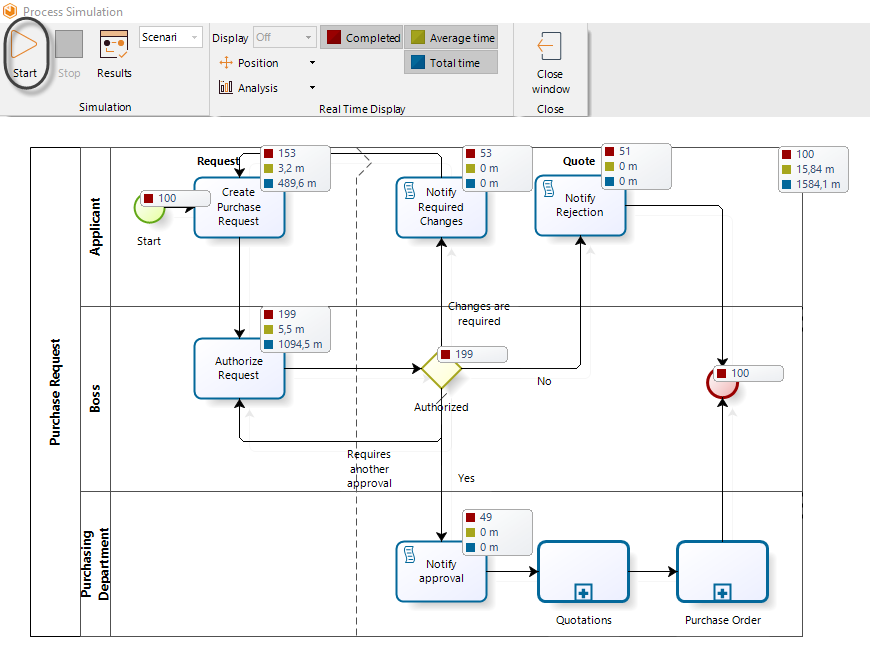
Resultados
Una vez finalizada la simulación, podrá ver los resultados haciendo clic en la opción Resultados.
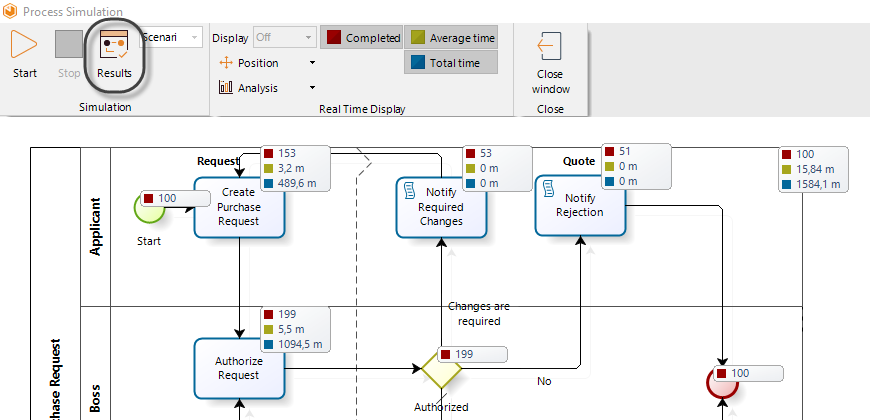
En este nivel los resultados contienen la siguiente información relacionada con el proceso:
•Nombre: Identifica el elemento BPMN específico para el que se muestran los resultados.
•Tipo: Identifica el tipo de elemento.
•Tokens completados: Indica el número de instancias (casos) procesados durante la ejecución de la simulación.
•Tokens iniciaron: Indica el número de instancias iniciadas.
•Tiempo mínimo: Indica el tiempo mínimo de procesamiento.
•Tiempo máximo: indica el tiempo máximo de procesamiento.
•Tiempo medio: Indica el tiempo promedio de procesamiento.
•Tiempo total: Indica el tiempo total empleado para procesar.
Puede exportar los resultados a Excel haciendo clic en el botón Exportar a Excel.
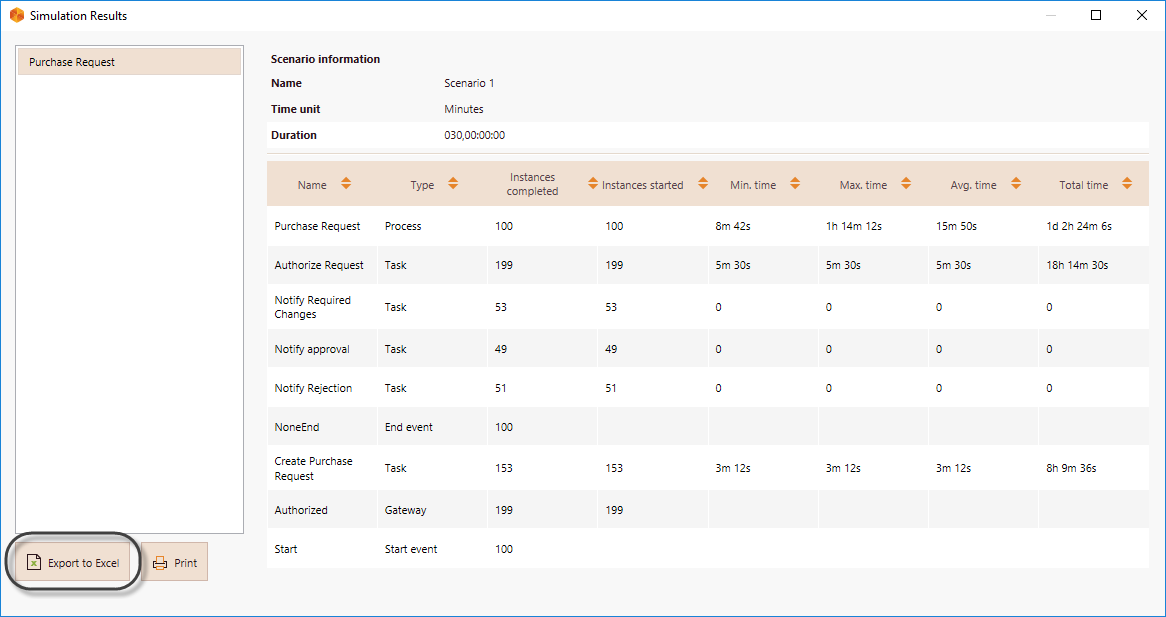
Ejemplo: Realizar un análisis de tiempo para el proceso de atención de emergencias
Con el fin de proporcionar una idea general acerca del tiempo de procesamiento, el departamento de emergencias ha decidido llevar a cabo un análisis.
Para este análisis los siguientes supuestos se han tenido en cuenta:
•Los recursos necesarios para llevar a cabo las actividades tienen una capacidad infinita.
•El tiempo de espera entre las llamadas es de 5 minutos.
•La simulación se evaluará en un plazo de 1 semana.
•Los tiempos estimados de procesamiento para cada una de las actividades se fijan como se muestra en la siguiente tabla:
Actividad |
Tiempo de procesamiento (min) |
|---|---|
Recibir reporte de emergencia |
4 |
Clasificar triage |
5 |
Gestionar ingreso del paciente |
11 |
Recoger paciente |
20 |
Desplazarse al lugar del paciente VAR |
7 |
Desplazarse al lugar del paciente AB |
10 |
Autorizar ingreso |
4 |
1. Defina los tiempos de llegadas. Para ello, haga clic en el Evento de Inicio y luego el icono de engranaje en el menú circular.
Para este caso, el tiempo esperado entre reportes es de 5 minutos, por lo que se ingresa este valor. Tenga en cuenta el valor ingresado esta en minutos.
Para obtener más información acerca de las unidades, consulte Escenarios.
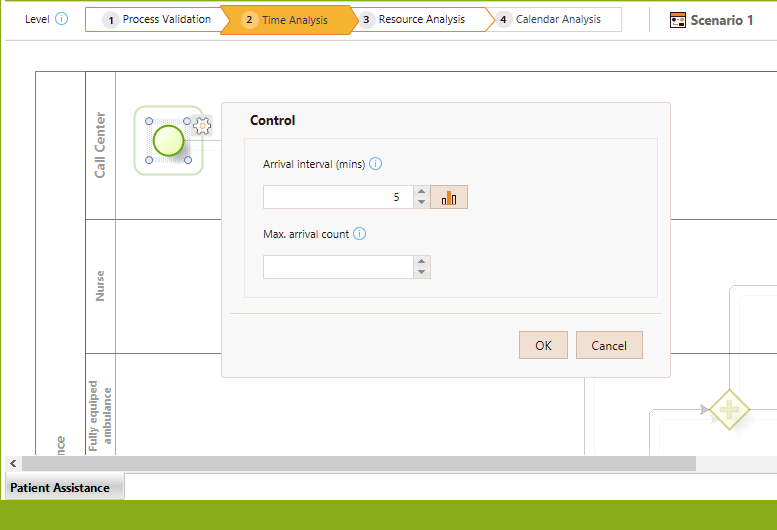
2. Defina los tiempos de procesamiento de las actividades.
Dé clic en la actividad, seleccione el icono del reloj desde el menú circular e ingrese el valor en el control.
En la siguiente imagen se define el tiempo de procesamiento de la primera actividad. En este caso es de 4 minutos.
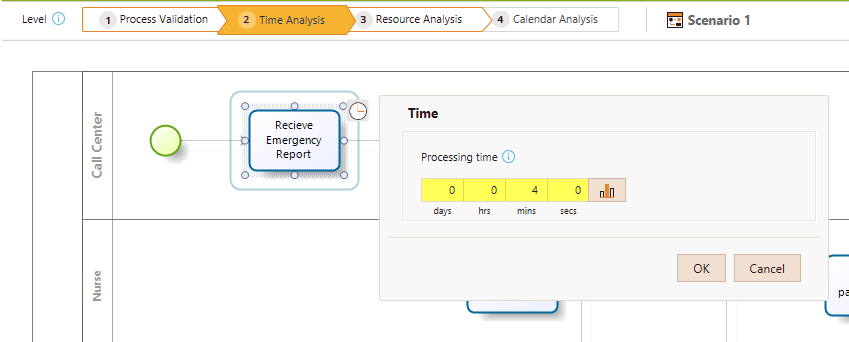
3. Una vez todos los tiempos de procesamiento se han definido, ejecute la simulación. Dé clic en el botón Ejecutar.
Observe que la simulación muestra información de utilidad para cada actividad, en tiempo real: tiempo promedio, el tiempo total y el número de instancias completado.
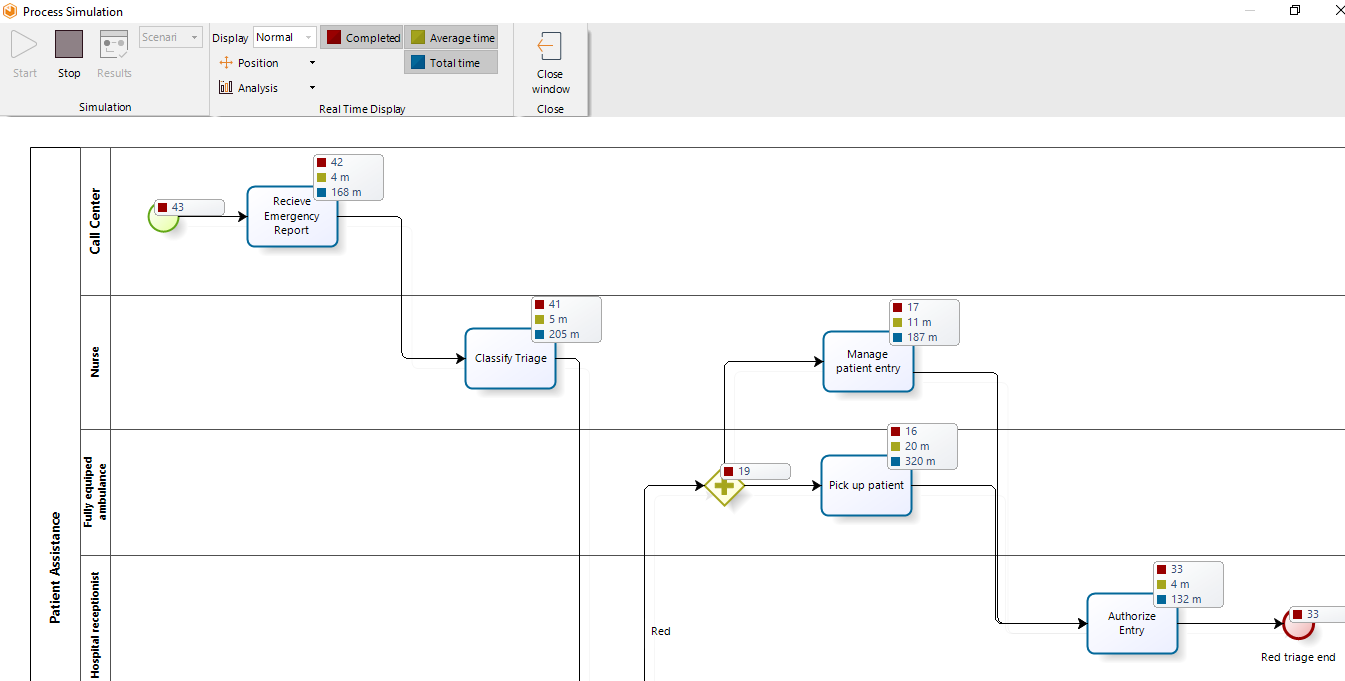
4. Una vez finalizada la simulación, dé clic en la opción Resultados.
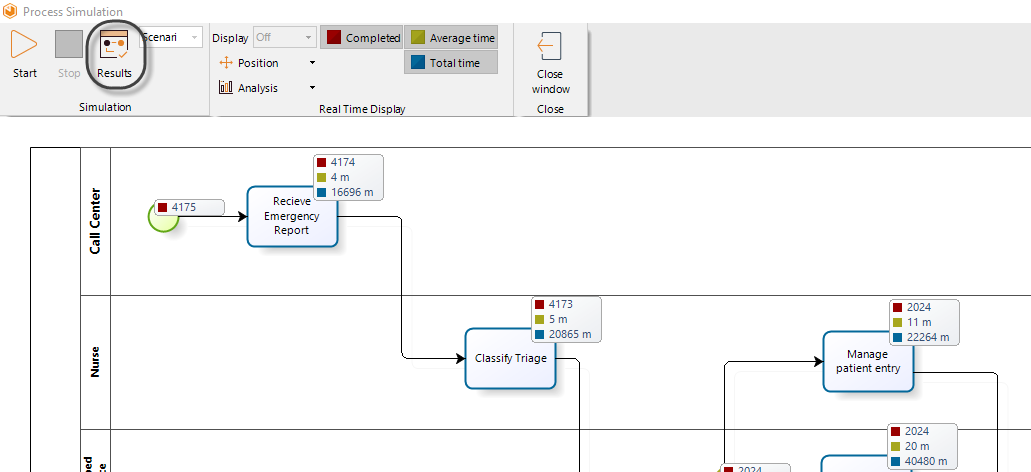
Análisis de los resultados
Como mencionamos antes, los resultados en este nivel nos dan una idea general del tiempo de ciclo esperado para el proceso. Para este caso concreto vamos establecer el tiempo que un paciente espera desde el momento en que llama, hasta que es atendido.
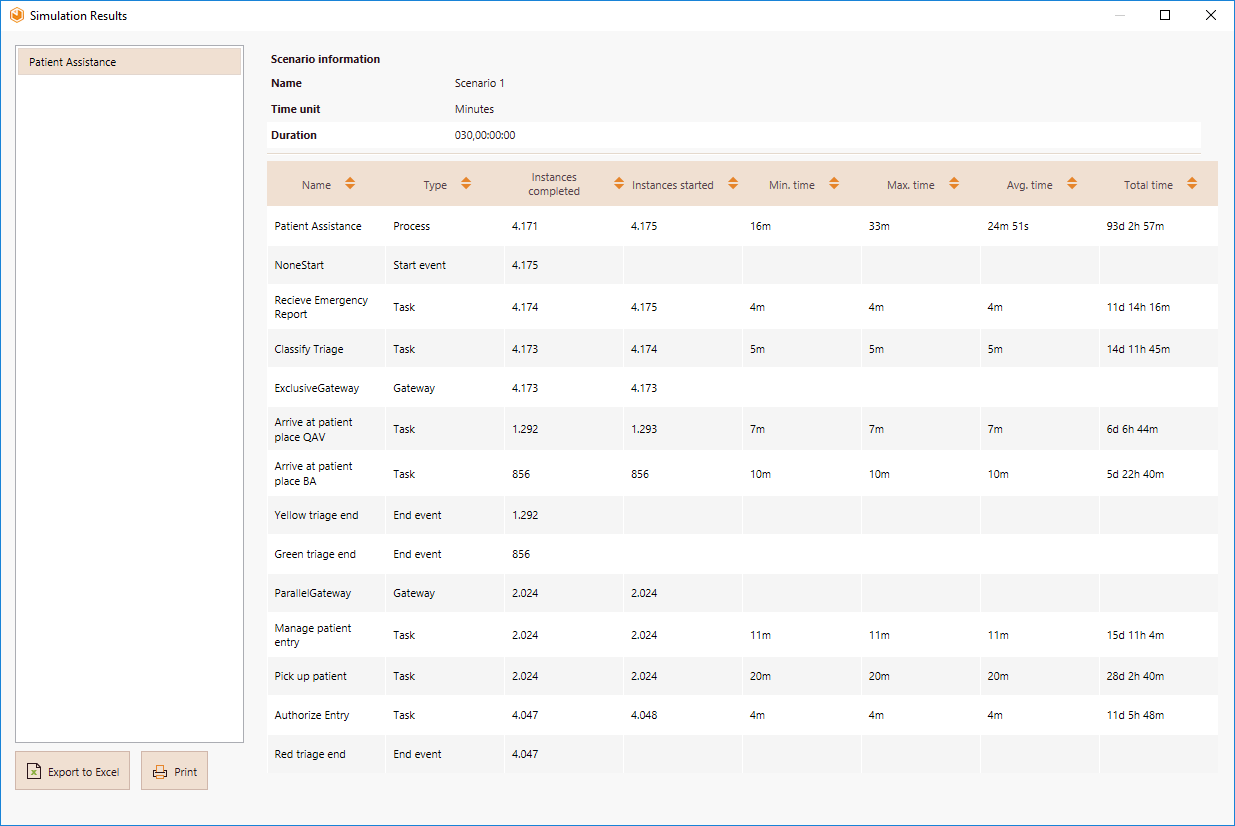
Con base en los resultados de esta simulación se puede concluir:
•Un paciente espera al menos 16 minutos para ser atendido.
•Un paciente espera como máximo 33 minutos para ser atendido.
•El tiempo esperado de una paciente para ser atendido es de 24 minutos, 51 segundos.
Last Updated 7/27/2022 4:48:51 PM